Cómo deshabilitar Windows Defender de forma permanente en Windows 10
Actualizado 2023 de enero: Deje de recibir mensajes de error y ralentice su sistema con nuestra herramienta de optimización. Consíguelo ahora en - > este enlace
- Descargue e instale la herramienta de reparación aquí.
- Deja que escanee tu computadora.
- La herramienta entonces repara tu computadora.
Al igual que su predecesor, la última versión de Windows 10 también se envía con el programa Windows Defender. Windows Defender está diseñado para ayudar a proteger su PC de virus, malware y otras amenazas. Si bien es posible que no ofrezca todas las funciones disponibles en software antivirus de terceros como Avast Free para Windows 10, es adecuado para la mayoría de los usuarios domésticos.
Dicho esto, es posible que desee proteger mejor su PC con Windows 10 utilizando un mejor software antivirus de terceros. Dado que no se recomienda instalar dos o más antivirus en la misma PC, es una buena idea desactivar Windows Defender de Microsoft antes de instalar un software antivirus de terceros. De hecho, la mayoría de los programas antivirus desactivan automáticamente Windows Defender durante la instalación, algunos programas antivirus le piden al usuario que apague o desactive Windows Defender en Windows 10 manualmente.
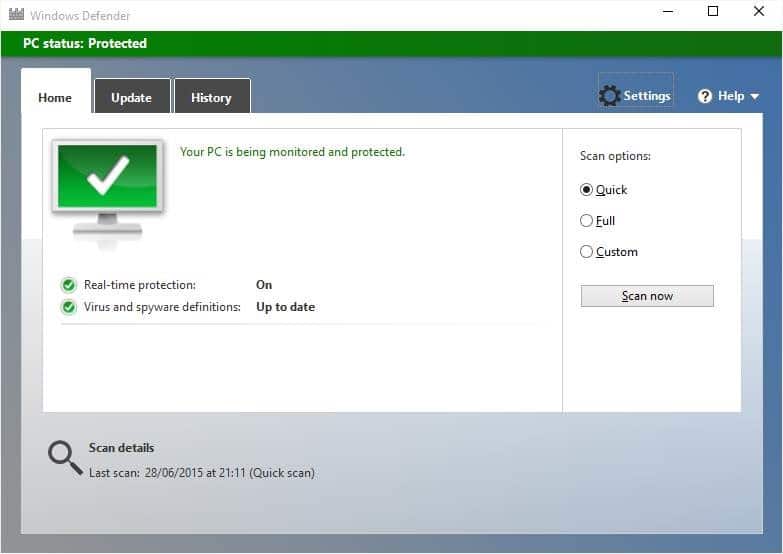
En la versión anterior de Windows, apagar o deshabilitar Windows Defender era fácil. Había una opción en la configuración de Windows Defender para activar o desactivar el defensor. En Windows 10, Microsoft ha movido la configuración de Windows Defender a la aplicación Configuración.
Notas importantes:
Ahora puede prevenir los problemas del PC utilizando esta herramienta, como la protección contra la pérdida de archivos y el malware. Además, es una excelente manera de optimizar su ordenador para obtener el máximo rendimiento. El programa corrige los errores más comunes que pueden ocurrir en los sistemas Windows con facilidad - no hay necesidad de horas de solución de problemas cuando se tiene la solución perfecta a su alcance:
- Paso 1: Descargar la herramienta de reparación y optimización de PC (Windows 11, 10, 8, 7, XP, Vista - Microsoft Gold Certified).
- Paso 2: Haga clic en "Start Scan" para encontrar los problemas del registro de Windows que podrían estar causando problemas en el PC.
- Paso 3: Haga clic en "Reparar todo" para solucionar todos los problemas.
Desactiva completamente Windows Defender en Windows 10
Si bien existe una opción para desactivar la protección en tiempo real de Windows Defender, no existe ninguna opción para desactivar Windows Defender por completo. Si Windows 10 descubre que la protección en tiempo real está desactivada por un tiempo, la protección en tiempo real se activará automáticamente.
Para deshabilitar Windows Defender de forma permanente en Windows 10, debemos deshabilitar manualmente el servicio de Windows Defender y evitar que se inicie automáticamente. Como la mayoría de los usuarios no prefieren cambiar manualmente la configuración predeterminada de los servicios, aquí hay una pequeña herramienta diseñada para permitirle apagar o deshabilitar Windows Defender en Windows 10 por completo.
Use Defender Control para deshabilitar Windows Defender
Paso 1: obtenga la última versión de Defender Control en esta página oficial (el botón de descarga se proporciona hacia el final de la página). Descomprima el archivo zip y luego ejecute Defender Control.
Paso 2: una vez que se inicia el Control de Defender, haz clic en el botón Desactivar Windows Defender para desactivar Windows Defender en Windows 10.
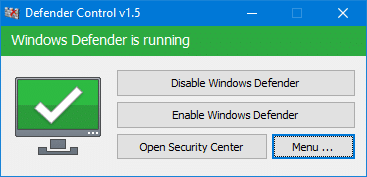
Una vez que haya terminado su trabajo, el programa mostrará el mensaje 'Windows Defender está desactivado'.
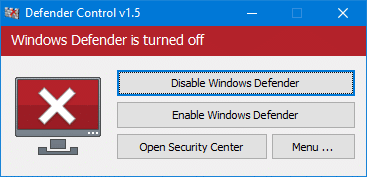
Para habilitar Windows Defender nuevamente, inicie Defender Control y luego haga clic en el botón Habilitar Windows Defender.
Si el Control de Defender no puede deshabilitar Windows Defender, es probable que la Protección contra manipulaciones esté activada en Windows Defender. Para apagarlo, abra la aplicación de seguridad de Windows, cambie a Virus \u0026 amp; pestaña de protección contra amenazas. En Virus \u0026 amp; sección de protección contra amenazas, haga clic en el enlace Administrar configuración. Finalmente, apague el interruptor de palanca de protección contra manipulaciones.
Utilice NoDefender para deshabilitar Windows Defender de forma permanente en Windows 10
ACTUALIZACIÓN: Es posible que esta herramienta no funcione con la última versión de Windows 10.
NoDefender es una herramienta gratuita diseñada para deshabilitar Windows Defender de forma permanente en Windows 10. Para desactivar Windows Defender en Windows 10 usando NoDefender, debe completar las instrucciones que se dan a continuación.
Paso 1: descargue el software NoDefender. Extraiga el archivo zip NoDefender para obtener la aplicación NoDefender.
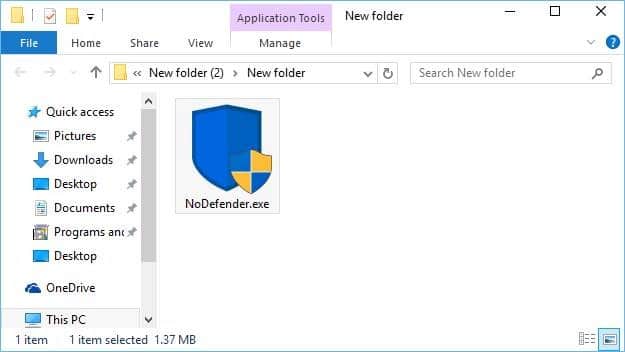
Paso 2: haga doble clic en el archivo NoDefender.exe para iniciarlo. Haga clic en el botón Siguiente .
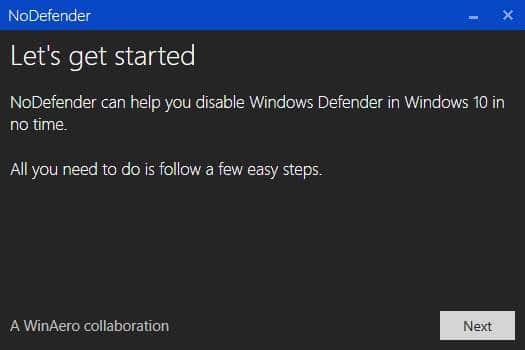
Paso 3: en la página del Paso 1, haga clic en el botón etiquetado Abrir configuración de Windows Defender para abrir la aplicación de configuración nativa con la configuración de Defender.
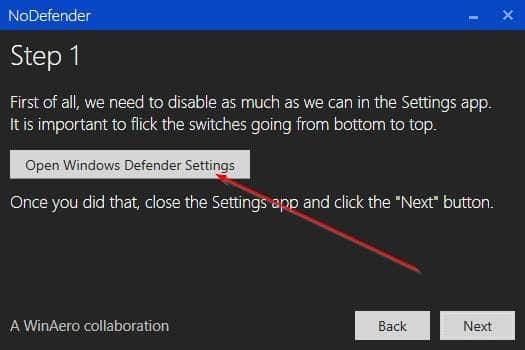
Paso 4: aquí, desactive las siguientes tres opciones:
# Protección en tiempo real
# Protección basada en la nube
# Envío de muestra
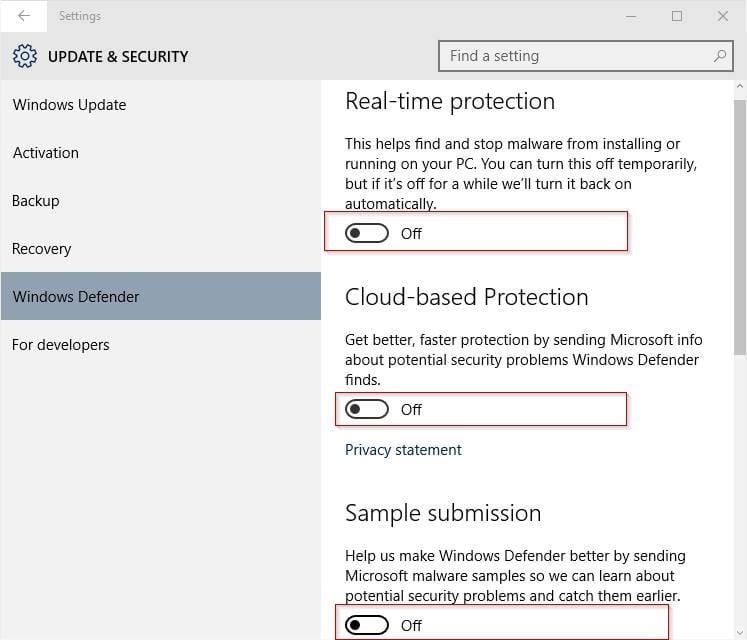
Paso 5: ahora, vaya al siguiente paso en la utilidad NoDefender para ver el botón Desactivar Windows Defender .
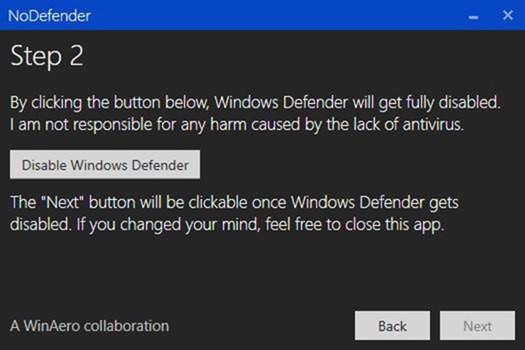
Haga clic en el botón Deshabilitar Windows Defender para deshabilitar Windows Defender permanentemente en Windows 10. Una vez que Windows Defender esté deshabilitado, verá el botón Siguiente. Haga clic en Siguiente y luego salga de NoDefender.
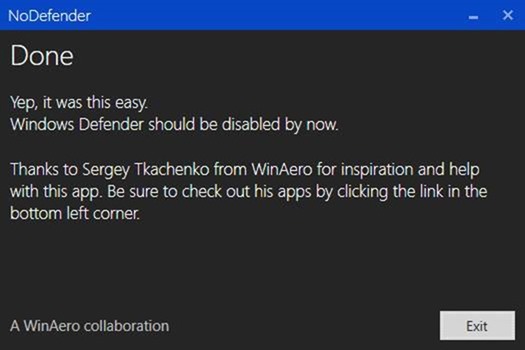
Paso 6: cuando intente abrir Windows Defender, obtendrá 'Esta aplicación se ha desactivado y no supervisa su computadora'. mensaje.
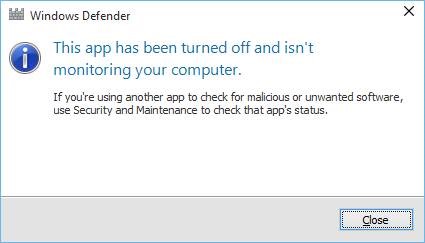
NOTA: La utilidad NoDefender no incluye una opción para habilitar Windows Defender nuevamente. Por lo tanto, le sugerimos que cree un punto de restauración manual del sistema antes de deshabilitar el Defender si desea habilitar fácilmente Windows Defender nuevamente en el futuro.

